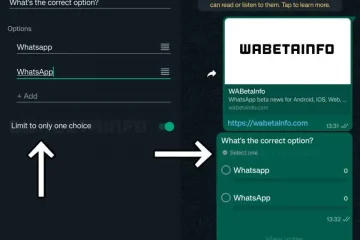Peringkat Editor: Peringkat Pengguna:.ilfs_responsive_below_title_1 { lebar: 300px; } @media(lebar minimum: 500 piksel) {.ilfs_responsive_below_title_1 { lebar: 300 piksel; } } @media(lebar minimum: 800 piksel) {.ilfs_responsive_below_title_1 { lebar: 336 piksel; } }
Kita hidup di dunia di mana informasi dibagikan lebih cepat daripada sekejap mata berkat kemajuan besar dalam teknologi komunikasi dan kebangkitan sosial media. Dengan kebutuhan akan konten video dalam jumlah besar untuk pelatihan, pemasaran, berita, hiburan, dan lainnya, memilih format file video yang tepat dengan keseimbangan yang baik antara ukuran dan kualitas menjadi keharusan. Ini juga membuka jalan bagi Perangkat Lunak Konversi Video menjadi semakin penting dan populer.
Sebagian besar konverter ini tersedia sebagai alat online gratis (situs web) yang dapat digunakan dengan sangat mudah dan efektif. Dalam artikel ini kami akan mengulas 3 Situs Web yang dapat Anda gunakan untuk mengonversi file video seperti MP4, AVI, MOV, dan lainnya ke format APNG.
APNG (Animated Portable Network Graphics) adalah ekstensi tidak resmi untuk format PNG yang menawarkan dukungan untuk gambar animasi. Itu dirancang sebagai pengganti gambar animasi biasa yang menggunakan format GIF populer. File APNG menggunakan beberapa bingkai (terdiri dari gambar PNG) yang mewakili urutan animasi, mirip dengan GIF.
1. Ezgif APNG Converter
Situs web ini mendukung konversi MP4, FLV, MOV, 3GP, dan format file video lainnya ke APNG. Ini memungkinkan ukuran file unggahan maksimum 100 Mb. Anda dapat mengunggah file dari disk lokal Anda atau memberikan jalur URL video dan klik’Unggah Video’. Setelah video diunggah, Anda dapat memilih waktu Mulai dan Berakhir untuk konversi dan menentukan Ukuran dan Kecepatan Bingkai video. Terakhir, klik ‘Konversikan ke APNG’.
Anda juga dapat memilih untuk mengambil hanya bingkai sebagai urutan gambar PNG jika Anda tidak ingin membuat file APNG. Setelah konversi selesai, Anda dapat Memotong, Memutar, Mengubah Ukuran, Mengoptimalkan APNG, dan lainnya menggunakan Ezgif.
Secara keseluruhan, ini adalah alat online yang sangat bagus untuk mengonversi berbagai file video ke format APNG dengan jumlah tertentu kontrol dan penyesuaian.
Klik di sini untuk membuka konverter Ezgif APNG.
2. RedKetchup APNG Converter
Alat ini mendukung hampir semua file video yang tersedia dan mengonversinya menjadi APNG. Tidak seperti Ezgif, Anda harus mengunggah file dari disk atau menggunakan drag and drop karena tidak ada ketentuan untuk memberikan URL ke file video.
RedKetchup mengikuti proses konversi yang berbeda. Setelah mengunggah file video, Anda harus menangkap semua bingkai dengan menentukan waktu Mulai dan Berakhir dan Kecepatan Bingkai. Proses ini mungkin memakan waktu beberapa menit tergantung pada durasi klip dan kecepatan bingkai. Di akhir proses ini, Anda akan melihat jumlah total bingkai di bagian’Buat Animasi’. Pilih APNG di menu tarik-turun’Ekspor sebagai’, atur bingkai Mulai dan Akhir, dan konfigurasikan Kualitas, Kecepatan, Resolusi, dan Dithering. Terakhir, klik’Simpan’untuk memulai konversi. Proses ini juga akan memakan waktu tergantung pada pengaturan yang telah Anda konfigurasikan. Setelah konversi, sebuah jendela akan muncul memberikan rincian file APNG seperti Durasi, Ukuran file dll dan file animasi mulai diputar. Klik ikon’panah bawah’untuk mengunduh file ke disk Anda.
Secara keseluruhan, konverter APNG RedKetchup adalah alat yang bagus untuk mengonversi file video ke format APNG dan memberikan kontrol yang lebih besar kepada pengguna selama proses konversi, meskipun membutuhkan lebih banyak waktu dan usaha dibandingkan dengan Ezgif.
Untuk mengonversi file video Anda ke APNG menggunakan RedKetchup, klik di sini.
3. Asumsikan konverter MP4 ke APNG
Seperti namanya, alat online ini, mendukung konversi hanya file MP4 ke format animasi APNG.
Anda dapat memilih file apa pun dari disk lokal atau tentukan URL ke file MP4 dengan mengklik panah. Klik’Set’setelah memilih file, atur waktu Mulai dan Akhir dan konfigurasikan berbagai opsi seperti Resolusi, Kecepatan bingkai, Rasio aspek, Kecepatan, dan lainnya. Klik’Ok’untuk menyimpan opsi dan kemudian klik’Konversi’. Mungkin perlu beberapa saat agar file dapat diunggah dan diproses berdasarkan opsi yang telah Anda tentukan. Klik’Unduh’untuk menyimpan file APNG ke disk lokal Anda setelah konversi selesai.
Klik di sini untuk menavigasi ke Aspose MP4 to APNG converter.
Uji semua konverter APNG yang kami telah meninjau di atas menggunakan berbagai file dan pengaturan video input dan melihat mana yang memberi Anda hasil terbaik dalam hal kecepatan dan kualitas output. Pilihan pribadi saya adalah konverter APNG RedKetchup yang memberi Anda peningkatan granularitas selama fase konversi.